こんにちは、岩崎将史です。
ライブ配信の基礎の3回目。
ライブ配信では音声はとても重要です。
特に声は適切な音質と音量で言葉が伝わらないと、視聴者には大きなストレスを与えます。
今回はその中でもより重要な音声レベルについて解説します。
音声レベルとは
音声レベルは単純に「音量」と考えて良いです。
配信に限りませんが音を扱う機器は、扱える最大音量が決まっています。
音量レベルを視認できるレベルメーター
大抵の機器には音量レベルを目視できる機能がついています。
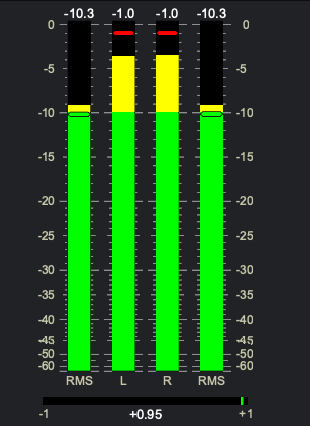
僕がスタジオで使っているメーターは上記スクショ。
見た目は違えど似たような物が表示される物が必ずあるはずです。
安価な機材の場合はLEDランプが1つ付いているだけという場合もあります。
その場合はランプの色が音量の状態を表しています。
レベルメーターの見方
レベルメーターの機器は一番したにいるほど音量が小さい、そして黄色の部分が大きい、赤くなるとオーバーレベルといって扱える音量を超えて大きくなってしまっている状態を表しています。
LEDランプの機器は表現方法は機器によって異なります。
一般的には、
- 赤くなったらレベル・オーバー(大き過ぎ)
- 黄色なら大きめの適切
- 緑色なら音が来てる
- 無点灯なら音が来てない
の全てか、いずれかという表示が多いです。
音量を調整する際には、まず第一に「絶対に赤くならないようにする」ことに最大の注意を払ってください。
そしてそれなりに大きな声が出た時などに適度に黄色の部分になるように調整しましょう。
他の解説記事などでは「常に黄色の部分になるように」などと書かれている場合があります。
音楽でもしゃべりでも、現実的にその様な事はまずありえません。
緑の上の方から時々黄色で問題ないです。
音量のダイナミックレンジ
この様に無音から最大音量までの扱える音量の幅のことを「ダイナミックレンジ」と呼びます。
音声を扱う上では頻繁に登場する言葉ですので、是非覚えておいてください。
音量レベルを決めるいくつかの場所
音量レベルはどこで調整すれば良いのでしょうか?
実はこれが初心者には以外に厄介でして、実に多くの調整箇所があります。
【ライブ配信の基礎】#1 システムの全体像 で説明した配信システムの図に調整箇所を加えた図がコチラ。

- マイクのゲイン・レベル
- チャンネルのアウトプット・レベル
- マスターのアウトプット・レベル
- エンコーダーのインプット・レベル
- エンコーダーのアウトプット・レベル
多いですよね…。
しかも厄介なのは扱っている機器やシステムによって違ってきます。
1台で音声から配信まで扱える機器だと無い箇所もあります。
ただし基本の概念は変わりませんので、それでは順番に詳細を見ていきましょう。
レベルを決める場所の詳細と合わせ方
それでは音量レベルの調整箇所を順番に解説していきます。
今回は音声ミキサーと配信エンコーダーに別の機器を使っている想定で解説します。
音声ミキサー内臓の配信エンコーダーなどを利用されている人は先程の図の4番と5番は無いものとして扱って頂ければOKです。
音声ミキサーの音量レベル調整
音声ミキサーのレベル調整は主に3つの要素から成り立っています。
- マイクのゲイン
- チャンネルのボリューム
- マスターのボリューム
画像で示すとこの3箇所。
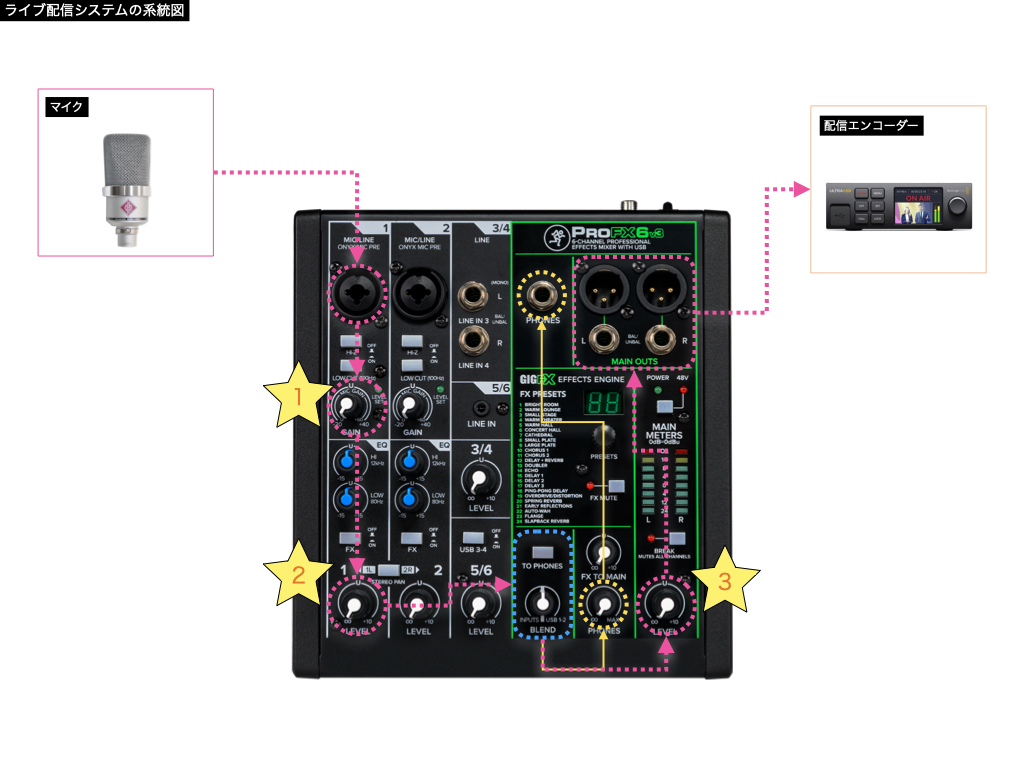
音声ミキサーによって見た目は違いますが、おおよそ似たようなレイアウトになっています。
それぞれの役割と設定の仕方を追っていきます。
1. 入力レベル(インプット・ゲイン)
マイクや音楽プレイヤーなどは機器に寄って音声信号の(≒電気信号)の出力レベルが異なります。
詳しくはコチラの記事で解説しています。
例えばマイクの場合。
マイクから出力される電気信号はとても微弱で、一般的な音声機器で扱うためには増幅するする必要があります。
その増幅する機器を次の様に呼んでいます。
- マイクアンプ
- ヘッドアップ (HA)
- プリアンプ
- マイクプリ (Mic Pre)
- ゲイン (GAIN)
いろいろな呼び方がされていますが、全て同じものを指しています。
機器の表記も色々なので、想定される表記を全て書いてみました。
マイクプリアンプでゲイン(音量レベル)を適切にアップします。
音楽再生プレイヤーの場合はマイクほどゲインを上げなくても良い場合が多いです。
ではそれぞれどの様にゲインを合わせると良いのか?というのは後述します。
一旦は今は絞りきりってください。
絞りきりというのは一番ゲインレベルが低い状態。
音量が小さくなる状態です。
2. チャンネルのアウトプット
チャンネルのアウトプットとは音声ミキサーなどの各チャンネルの出力ボリュームの事です。
ここはプラス・マイナス・ゼロの位置に設定しておきましょう。
もしくは「U」と書いてるかも知れません。
大抵のミキサーは全体の50%~80%程度のとこに「0」か「U」などの表記があると思います。
ユニティー・レベルとも呼ばれ音量を上げてもいない、下げてもいない入力された信号がそのまま出力される音量レベルです。
ミキサーのノブ(もしくはフェーダー)で音声信号を調整する基準になります。
3. マスターのアウトプット
マスターのアウトプットは音声ミキサーのマスターボリュームを指します。
ここでミキシングされた音声の全体音量レベルをまとめて調整します。
こちらも特段の理由がない限りはユニティー・レベルにしておましょう。
マイク・アンプのゲインレベルを調整
チャンネルやマスターのボリュームをユニティーにした状態で、マイクアップのゲインを調整してみましょう。
マイクに本番と同じ音声を発しながら、少しづつゲインを上げていきます。
その際に音量レベル・メーターを見る丁度よいレベルに合わせていきます。
入力チャンネルにコンプレッサーなどが搭載されているミキサーはコンプレッサーの使い加減で大音量の入力を自動で抑えてくれますので、音量調整がやりやすくなります。
各チャンネルのマイクレベルが定まったらミキサーの設定はお終いです。
各チャンネルのボリュームとマスター・ボリュームは配信の内容状況に合わせて適宜触るようにしましょう。
エンコーダーの音量レベル調整
エンコーダーに入力(インプット)と出力(アウトプット)の音声信号レベルを調整する機能がある場合が一般的です。
入力レベルを正しく合わせる
アウトプット(出力)は原則ユニティーでOKす。
気をつけるべきは入力(インプット)レベルです。
音声ミキサーとエンコーダーの入出力レベルが同じ規格であればユニティーでOKですが、プロ用機器で揃えない限りまず違います。
規格の違い注意
良くある例としては、音声ミキサーは大抵+4dBという業務用と大出力ですが、配信エンコーダーとして定番のBlackmagic Designe「ATEM mini」シリーズは、-10dBという民生用のみの入力になっています。
そのまま接続すると課題入力で割れてしまいますので、音声ミキサーのマスターフェーダーを絞ることになります。
ただし、そうするとマスターフェーダーの操作がとてもシビアになります。
現実的な運用方法ではありません。
ATEM mini シリーズの対処両方
そうした場合は「ATEM mini」の入力ボリュームを下げるのがオススメです。
厳密的にはボリューム前の部分での過大入力ですので、音は割れたまま音量だけ下がるという場合もあります。
その場合はミキサーのマスターアウトを絞りつつATEMのボリューム絞りなが良い塩梅を模索することになります。
さらに厄介なのは、仮にベターなレベル調整をできたたとしても、「ATEM mini」シリーズは起動するたびにボリュームがユニティに強制的に戻ります。
そのため調整作業を毎回行う必要がありとても煩わしいです。
完璧にレベルを合わせるなら
上記の方法はあくまでも対処両方です。
「煩わしい調整などはしたくない」ということであれば、音声ミキサーの出力と「ATEM mini」シリーズを正しい信号レベルで接続する必要があります。
その時に僕は専用のケーブルを作って対応しています。
ケーブルの間にアッテネーターを入れてお互いのレベルがマッチするようにしています。
もし欲しい方がいらっしゃれば、ハンドメイドの受注生産ですが対応可能です。
お問合せフォームなどからご連絡ください。
音声の取り扱いは音量レベルに始まり音量レベルに終わる
以上で、音声信号の大まかな流れは理解できたかと思います。
今回は敢えて音量レベルにだけ焦点を絞って解説しました。
EQやリバーブなどの補正や効果も説明して欲しいという人もいるかもしれませんが、レコーディング・エンジニアの基本として良く
「1にレベルで、2にレベル。3、4がなくて5にレベル」
と言われるほど先ずは音量信号レベルを適切に扱うことが最重要です。
適切なレベル管理で聴きやすい快適な音声を届けましょう。








